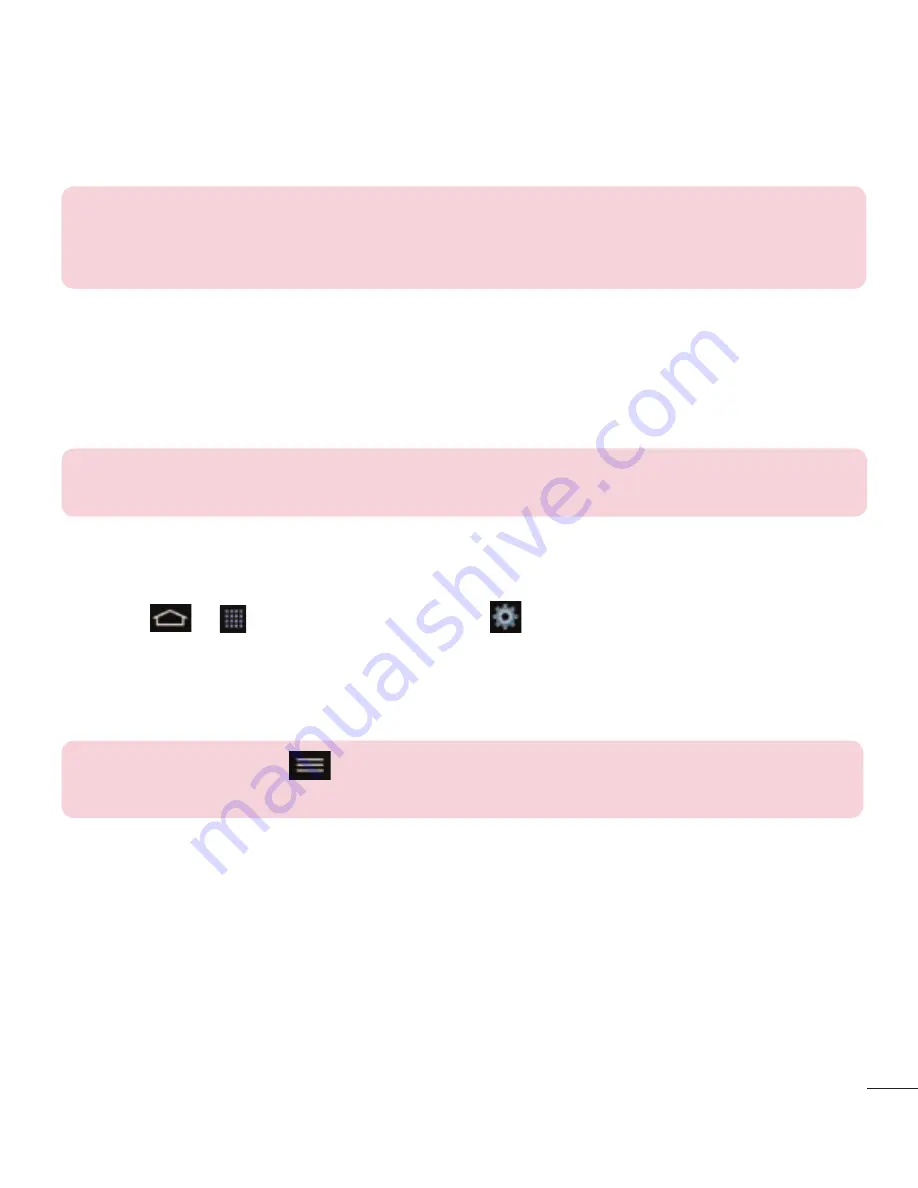
41
Als het koppelen is gelukt, wordt uw apparaat met het andere apparaat verbonden.
OPMERKING:
sommige apparaten, vooral headsets of handsfree autokits,
hebben mogelijk een vaste PIN-code voor Bluetooth, bijvoorbeeld 0000. Als
het andere apparaat een PIN-code heeft, wordt u gevraagd deze in te voeren.
Data verzenden met de draadloze Bluetooth-functie
1
Kies een bestand of item, zoals een contactpersoon, een agendagebeurtenis of een
mediabestand uit een geschikte applicatie of uit
Downloads
.
2
Selecteer de optie voor het verzenden van data via Bluetooth.
OPMERKING:
de methode voor het kiezen van een optie kan per datatype
afwijken.
3
Zoek een Bluetooth-apparaat en maak een koppeling.
Data ontvangen met de draadloze Bluetooth-functie
1
Tik op
> > tabblad
Applicaties
>
Opties
> tabblad
Netwerken
>
stel
Bluetooth
in op
AAN
.
2
Tik nogmaals op het menu
Bluetooth
en schakel het selectievakje boven in het
scherm in om de telefoon zichtbaar te maken voor andere apparaten.
OPMERKING:
tik op
>
Time-out zichtbaarheid
als u wilt kiezen
hoelang uw toestel zichtbaar is.
3
Kies
Accepteren
om te bevestigen dat u data van het apparaat wilt ontvangen.
e dataverbinding van uw telefoon delen
USB-tethering en draagbare Wi-Fi-hotspot zijn fantastische functies wanneer er geen
draadloze verbindingen beschikbaar zijn. U kunt de mobiele dataverbinding van uw
telefoon delen met één computer via een USB-kabel (USB-tethering). U kunt tevens de
mobiele dataverbinding van uw telefoon delen met meerdere apparaten tegelijk, door
van uw telefoon een draagbare Wi-Fi-hotspot te maken.
















































